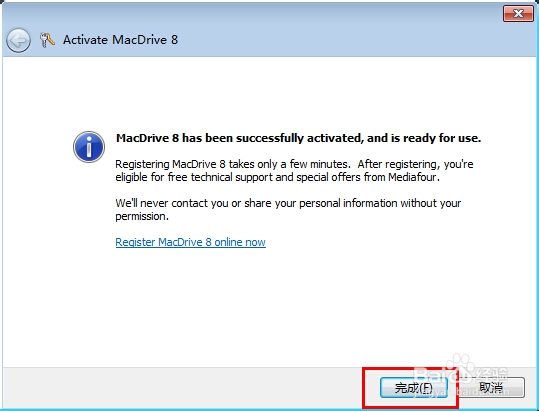1、打开MacDrive安装包

2、选择Repair ,选择Next
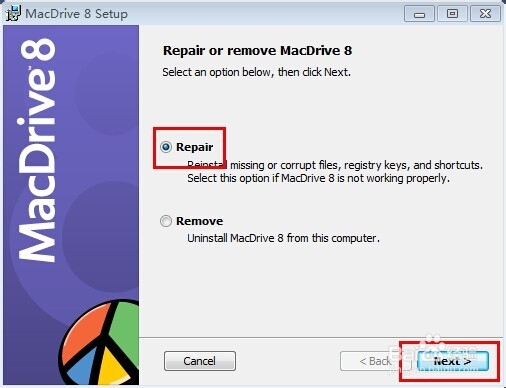
3、问是否安装,选择Install

4、开始安装页面,等一小会
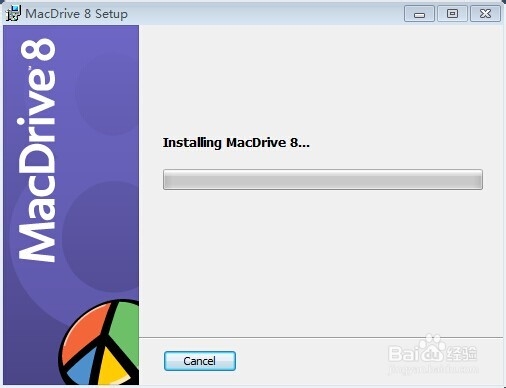
5、提示安装完成,直接点Finish

6、提示电脑要不要重启,选择NO,因为还要注册。

7、这时我们再打开刚才安装好的MacDrive

8、这时它会提示我们软件注册,勾选我有注册码,点下一步

9、在安装包里打开注册机,

10、打开后点GENERATE,它会在serial里出现一串数字,复制它

11、粘贴到Serial number 里面,点Show other activation options ,再点下一步

12、这里要选 I dont have any Internet access,再点下一步

13、这时我们要复制Computer ID 里的数字,粘贴到注册机里的Computer ID里面,点ACTIVATE ,Act code 出现的注册码复制粘贴到刚才的Activation code里面,点下一步就可


14、到这里就以经全总完成了。